Masaüstü veya dizüstü bilgisayarınıza Mac OS X Mountain Lion kurmak için yapmanız gerekenler bu rehberimizde.
Mac bambaşka bir dünya. 15 yıldan uzun bir süredir PC kullanan biri olarak bunu rahatlıkla söyleyebilirim. Bu dünyaya adım atmak için her ne kadar seçenekler çok gibi gözükse de bu seçeneklerin biraz pahalı olduğu su götürmez bir gerçek. Macbook, iMac ve Mac Mini gibi farklı seçenekler olmasına rağmen biz PC kullanıcıları için bu cihazlar -son zamanlarda fiyatları epey ucuzlamış olsa da- halen pahalı ekipmanlar olarak değerlendirilmekte. Öte yandan Apple’ın 2005 yılından itibaren Intel işlemci kullanmaya başlamasıyla birlikte halihazırda kullandığımız PC’lere Mac kurabilmenin yolu açılmış oldu ve “Hackintosh” diye bir olgu oluştu. Peki nedir bu Hackintosh, ilk olarak ona bakalım isterseniz.
Nedir bu Hackintosh?
İlk olarak Mac kelimesinin aslında Macintosh kelimesinin kırpılmış hali olduğunu belirtelim. Hack kelimesini ise zaten herkes biliyordur diye tahmin ediyoruz. Macintosh işletim sistemini (Mac OS X) hack’leyip bunun PC’lere kurulabilmesini sağlamaya Hackintosh deniliyor. Olayın içerisinde her ne kadar bir hack yer alsa da ve her ne kadar piyasada birçok lisanssız Hackintosh dağıtımı dolaşsa da Hackintosh işlemini yasal bir Mac OS X lisansı satın alarak da yapmak mümkün. Bunun için gerekenlere ve lisans satın alma işlemine daha yakından bakalım.
1. Mac OS X Mountain Lion Lisansı Satın Alma
Bir tarafta 360 TL fiyata sahip Windows 8 Pro, öbür tarafta 36 TL’ye satılan Mac OS X Mountain Lion. Aradaki 10 katı fiyat farkı ilk bakışta göze büyük gözükse de Apple’ın daha sonra bazı yazılımları için istediği fiyatları gördüğünüzde söz konusu dengenin kurulmuş olduğunu fark edeceğinizi düşünüyoruz -her ne kadar bu yazılımların hepsine ihtiyacınız olmasa da.
Mountain Lion lisansı satın almak için üç seçeneğiniz var:
- Mac
- Hackintosh
- Sanal Mac
Bu rehberi okuduğunuza göre elinizde ne bir Mac ne de bir Hackintosh olduğunu düşünüyoruz. Bu bağlamda son seçenek olan sanal bir makineye kurulu Mac üzerinden satın alma işlemini yapmak sizin için en olası ihtimal ki biz de zaten yazının sonunda bulabileceğiniz video rehberimizde bu yöntemi kullandık:
VirtualBox’a Mac OS X Kurulumu
Sanal makinede Mac OS X Mountain Lion’ı çalıştırmayı başardıysanız bir sonraki adıma geçebiliriz. Bu adımda Apple kimliğiniz ile Mac App Store’a giriş yapacak ve akabinde kredi kartınız ile Mountain Lion’ı satın alacaksınız. Eğer bir Apple hesabınız yoksa buradan kendinize bir Apple kimliği oluşturabilirsiniz.
- Kimliğinizle giriş yaptıktan sonra Mac App Store’u açın
- Akabinde arama kutucuğuna “Mountain Lion” yazın
- Çıkan sonuçlardan işletim sistemini satın alıp indirmeye başlayın.
Yaklaşık 4 GB boyutunda olan Mountain Lion 10.8.5, Uygulamalar’ın içine inecektir. İndirme işleminiz bittikten sonra bir sonraki adım olan USB belleğin hazırlanması aşamasına geçebilirsiniz.
2. USB Belleğin Hazırlanması
Öncelikle bu işlem için en az 8 GB kapasiteli bir USB belleğin gerektiğini belirtelim. Belleğin USB 3.0 ya da 2.0 olmasının bir önemi yok.Biz rehberimizde 16 GB Corsair Flash Voyager GT 3.0 bir bellek kullandık.
İlk olarak USB belleği VirtualBox ile Mac’e takmak gerekiyor. Bunun için iki seçeneğiniz var. Eğer VirtualBox tam ekran değilse, programın en sağ altında yer alan USB simgesine sağ tıklayın ve akabinde Mac’e takmak istediğiniz USB belleği seçin:
Ya da tam ekran modunda iseniz Devices > USB Devices yolunu izleyerek USB belleğinizi Mac’e ekleyebilirsiniz:
USB belleğinizi taktıktan sonra belleği biçimlendirmeniz gerekmekte. Bunun için Disk İzlencesi’ni kullanabilirsiniz.
- İlk olarak soldan USB belleği seçin
- Şimdi Bölüntüle sekmesine gelin
- Bölüntü Yerleşimi altından 1 Bölüntü seçin
- Biçim olarak Mac OS Genişletilmiş (Günlüklü) seçeneğini seçin (Burada ayrıca bellek adını ML4 yapmanızı tavsiye ediyoruz.)
- Şimdi Seçenekler’e tıklayın
- Ana Önyükleme Kaydı (Master Boot Record) seçeneğini seçin
- Tamam diyerek bu pencereyi kapayın.
- Son olarak Uygula diyerek belleği hazırlayabilirsiniz
USB belleğimiz hazır olduğuna göre bir sonraki aşamaya geçebiliriz.
3. Unibeast ile Mountain Lion’ı USB Belleğe Yazma
İlk olarak Unibeast’in son sürümünü buradan indirin (Üyelik gerektirir):
Programı çalıştıralım ve Sürdür > Sürdür > Sürdür > Kabul Ediyorum dedikten sonra Hedef Seç aşamasında hazırlamış olduğumuz USB belleğimizi seçelim:
USB belleği seçtikten sonra tekrar Sürdür diyoruz ve bu aşamada Mountain Lion’ı seçiyoruz. Eğer bir dizüstü bilgisayara kurulum yapacaksanız laptopunuzun klavyesi ve Touchpad’inin de çalışması için Laptop Support seçeneğini işaretlemeyi unutmayın. Bu işlem ayrıca Hackintosh’unuzun MacBook Pro 8,1 olarak gözükmesini sağlayacak. Kurulumu gerçekleştireceğiniz bilgisayar LGA 1156 sokete sahipse Legacy USB Support seçeneğini de işaretleyebilirisniz fakat çoğu durumda buna gerek yok.
Gerekli seçimleri yaptıktan sonra Sürdür deyin ve akabinde de Yükle diyerek işleme başlayın. Mac OS X sanal makinede çalıştığından dolayı işlem 45 dakika dahi sürebilir, bekleyin.
Yükleme işlemi bittiğinde karşınıza bu pencere çıkmalı:
Bu aşamada Kapat dedikten bir sonra USB belleğiniz ile VirtualBox’ın bağlantısını kesebilirsiniz. Bunun için ilk olarak Mac OS X masaüstünde bulunan USB belleğ sağ tıklayın ve Diski Çıkar deyin:
Bu işlemden sonra ikinci rehberin başında yer alan seçenekleri kullanarak USB belleğiniz ile sanal makinenin bağlantısını kesin.
Dikkat!
Burada anlatılan yöntem USB belleğinize hiçbir zarar vermemektedir. Mac kurulumu sonrası USB belleğinizi tekrar kullanabilmek için tek yapmanız gereken belleğin üzerindeki bütün bölümleri Minitool Partition Wizard gibi bir programla silmek ve tek bir bölüm oluşturmaktır.
4. BIOS Ayarları
Eğer bir masaüstü bilgisayara kurulum yapacaksanız tekerleği yeniden icat etmeden önce dünyanın en büyük Hackintosh veritabanında anakart modelinizi aratmanızda fayda var. Örneğin burada daha önce Hackintosh kurulan sistemlerin bir listesi mevcut:
- 10.8.4 kurulmuş laptoplar
- 10.8.4 kurulmuş toplama bilgisayarlar
- 10.8.4 kurulmuş hazır masaüstü bilgisayarlar
Anakartınız, laptopunuz veya masaüstü bilgisayarınız listede yoksa hiç der değil. Bu sayfalarda sadece 10.8.4 kurulumu mevcut. Oysa ki 10.8.3, 10.8.2 ve hatta 10.8 kurulum rehberlerinden bile faydalanabilirsiniz. Bunun için anakart ya da laptop modelinizi sayfanın en sağ üstündeki arama kutucuğunda aratmanız yeterli. Akabinde çıkan sonuçlara bakarak sizin anakartınıza hangi işletim sistemi kurulabildiğini görebilirsiniz. Bağlantıya tıkladığınızda ise kurmadan önce yapılan BIOS ayarlarını ve kurulum sonrası kullanılan Multibeast seçeneklerini de görmeniz mümkün.
İkinci bir kaynak ise Tonymacx86. Hackintosh konusunda birçok çalışması olan Hacker Tony tarafından kurulan sitenin forumlarında birçok başarılı kurulumu ve bu kurulumlar sonrasında yapılması gereken işlemleri bulabilirsiniz.
Eğer daha iyi bir yardıma ihtiyacınız varsa ve İngilizce ile de aranız pek iyi değilse Technopat Forum’daki Mac OS X bölümünde konu açabilirsiniz. Burada anakartınız için doğru ayarları yapmanızda yardımcı olacağımızdan emin olabilirsiniz.
Tine de Mac için gerekli BIOS ayarları konusunda çok da fazla bir şey yapmanıza gerek olmadığını belirtebiliriz. En önemli bazı ayarlar şu şekilde:
- SATA Ayarı: Bu ayar kesinlikle AHCI olmak zorunda. AHCI, yeni nesil iletişim teknolojisi. IDE kesinlikle seçmeyin.
- XHCI Hand-Off: USBportlarıyla ilgili bu ayar eğer BIOS’unuzda varsa bunu Enabled yapmanız gerek
Mac ile en uyumlu anakartlar Gigabyte‘ın Z77 yonga setli anakartları. Eğer bu anakartlardan birine sahipseniz buradaki BIOS ayarlarından yaralanabilirsiniz. Eğer %100 Mac uyumlu bir sistem toplamak istiyorsanız da buradaki Hackintosh uyumlu sistem toplama makalemize göz atmanızda fayda var.
Yeni nesil laptoplarda Secure Boot’u kapatmalı ve UEFI ayarını CSM ya da Legacy yapmanız gerekmekte.
5. USB Bellekten Boot
BIOS ayarlarınızı yaptıysanız sırada USB bellekten boot etme işlemi var. USB bellekten boot etmek için iki seçeneğiniz var:
- BIOS’tan First Boot Device altından USB belleği ilk sıraya almak
- PC açılırken Boot menüsüne girerek buradan USB belleği seçmek
Bizim tercihimiz ikinci seçenek. Zira bu çok daha kolay. Burada en önemli nokta, Boot menüsüne girmek için kullanılan tuşun anakarttan anakarta değiştiğini bilmek. Şanslısınız ki Technopat Forum’da dizüstü bilgisayarlar için uzun zamandan beri bir Boot Menü Kısayol Tuşu Veritabanı oluşturuyoruz. Anakartlar için ise MSI ve Gigabyte anakartlarda genelde F12, ASUS anakartlarda ise F8 tuşu ile Boot menüsüne girilebiliyor. Bazı anakartlarda ise Esc tuşunu kullanmak gerekebiliyor.
USB belleğinizi seçip Enter’a bastıktan sonra sistem bellekten boot edecektir ve akabinde karşınıza aşağıdaki ekran çıkacaktır. Burada birden çok girdi görebilirsiniz. Önemli olan USB belleğinize verdiğiniz ismi bilmek ve listeden USB belleğinizi seçmek.
USB belleğinizi seçip Enter’a bastıktan sonra asıl boot işlemi başlayacaktır. Eğer her şey yolunda giderse Mac OS X kurulum ekranı sizi karşılayacaktır.
6. Boot Parametreleri ve Sorun Giderme
Bazı bilgisayarlarda yükleme ekranına geçmek biraz zahmetli olabilir. En yüksek düzeyde uyumluluk için harici ekran kartınızı söküp dahili HD3000/HD4000 ekran kartınız ile boot etmeyi deneyebilirsiniz. Kurulum bittikten sonra harici ekran kartınızı takabilirsiniz. Öte yandan çoğu durumda buna ihtiyacınız olmayacağını da belirtelim. Aşağıdaki boot parametreleri ile büyük oranda kurulum ekranına varabileceksiniz.
Siyah, Beyaz veya Titreyen Ekran Sorunu
Bu sorun genelde ekran kartınızdan ya da kullandığınız porttan kaynaklanır. Kurulum için en uyumlu portlar DVI ve HDMI portlarıdır. Farklı bir port deneyin. Eğer olmazsa aşağıdaki boot parametrelerini kullanın.
Boot Parametreleri
Aşağıdaki boot parametrelerini doğrudan yukarıdaki siyah boot ekranında girebilirsiniz. Klavyeden yazmaya başladığınızda aşağıda söz konusu komut girme kısmı belirecektir. Tabii burada dikkat etmeniz gereken iki önemli nokta var. İlk olarak klavyenizin İngilizce klavye olduğunu unutmayın. Bu bağlamda tire ve eşittir işaretlerinin yerinin değiştiğini belirtmemizde fayda var. İkinci nokta ise komutlardaki büyük küçük harfler. En ufak bir büyük küçük harf hatasında komut çalışmayacaktır. Son olarak arada bir boşluk bırakmak kaydı ile aynı anda birden çok komut girebileceğinizi de belirtelim.
-v
Bu komutu kullanarak boot ettiğinizde görsel arabirim yerine (Apple logosu ve altta dönen yuvarlak) metin tabanlı bir boot işlemi gerçekleşir. Bu sayede sistemin nerede takıldığını görebilirsiniz.
-x
Çoğu durumda kuruluma geçmenizi sağlayacak komut budur, güvenli mod parametresi. -x ile boot ettiğinizde sistem güvenli modda boot eder ve çoğu durumda kurulum ekranına sorunsuz geçmenizi sağlar.
GraphicsEnabler=No
Ekran kartını devreye sokmadan kuruluma geçmenizi sağlayan komuttu ve bu komut da birçok durumda hayat kurtarıcıdır. Çoğu durumda bu komut ile yükleme ekranına ulaşabilirsiniz.
PCIRootUID=0
UniBeast varsayılan olarak PCIRootUID=1 komutunu kullanır. Bazı durumlarda bunu PCIRootUID=0 olarak değiştirerek kurulum ekranına ulaşabilirsiniz.
npci=0x3000
Fermi ve Kepler NVIDIA ekran kartı kullanan sistemlerde bazen boot etmek için bu komutu girmeniz gerekebilir.
AMD HD 6xxx ekran kartları için özel yol
Mountain Lion ile AMD HD 6xxx serisi kart kullanmak istediğinizde ortaya bir sorun çıkmakta. Bu yüzden kurulum esnasında başka bir ekran kartı veya onboard Intel HD 3000/4000 ekran kartınızı kullanmanızı tavsiye ediyoruz. Kurulum bittikten sonra ekran kartınızı geri takabilirsiniz.
7. Kurulum
Başarılı bir biçimde kurulum ekranına geçtiğinizde sizi dil seçim ekranı karşılayacaktır:
Burada fare tekerleğini ters yönde hareket ettirerek ya da sağdaki kaydırma çubuğunu kullanarak aşağıdan Ana dil olarak Türkçe kullan seçeneğini seçebilir ya da bu haliyle bırakıp İngilizce de kurabilirsiniz. Tamamen size kalmış.
- Bir sonraki adımda İzlenceler > Disk İzlencesi seçeneğini seçin.
- Burada kurulum yapacağınız diski seçip Bölüntüle sekmesine gelin.
- Bölüntü Yerleşimi’ni 1 Bölüntü yapın. Eğer bu bilgisayara aynı zamanda Windows da kurmak istiyorsanız bu durumda 2 Bölüntü seçmenizde fayda var. Dual boot için aşağıdaki videoyu izleyebilirsiniz.
- Bölüntü Bilgileri kısmından bölümün adını Mountain Lion yapın. Biçim olarak ise Mac OS Genişletilmiş (Günlüklü) seçeneğini seçin. Dual boot kuracaksanız ikini bölümü MS-DOS FAT seçmeyi unutmayın.
- Şimdi Seçenekler‘e tıklayın ve buradan GUID Bölüntü Tablosu‘nu seçip Tamam deyin.
- Son olarak Uygula diyerek diski biçimlendirin. Artık disk izlencesini kapatıp kuruluma geçebilirsiniz.
Dual Boot Rehberi: Mac OS X ile Windows’u aynı PC’de kullanma
8. İlk Açılış ve MultiBeast ile Sürücülerin Kurulumu
Kurulum bittikten sonra tekrar USB bellekten boot etmeniz gerek zira sabit diskiniz henüz boot işlemi için gerekli yazılıma sahip değil. İlk boot esnasında da sorunlar yaşayabilirsiniz. Burada da 6. adımdaki boot parametreleri ile masaüstüne ulaşabilirsiniz. Tabi masaüstüne ulaşmadan önce kullanıcı hesabı, eğer PC’niz internete bağlı ise Apple hesabı ve yine bulunduğunuz zaman dilimi gibi seçenekleri seçmeniz gerek. Masaüstüne ulaştıktan sonra ilk yapmanız gereken şey ise Multibeast’i indirip çalıştırmak olmalı. MultiBeast’i buradan indirebilirsiniz.
Multibeast, Hackintosh’unuzun USB belleğe ihtiyaç duymadan sabit diskten çalışmasını sağlayan ve bunu yanında ses, ağ, USB 3.0 ve ekran kartı gibi sürücülerini kurabilen bir araçtır.
Burada önemli bir nokta da, MultiBeast’i çalıştırmadan önce eğer varsa anakartınıza ve kullanmakta olduğunuz BIOS sürümüne uygun DSDT dosyasını indirip Mac OS X masaüstüne kopyalamak. Buradan Tonymacx86’nın DSDT veritabanına ulaşabilirsiniz: DSDT Database. İndirdiğiniz DSDT.aml dosyasını Mac OS X masaüstüne atın ve akabinde MultiBeast’i çalıştırın.
DSDT’yi çok kısaca açıklamamız gerekirse Mac OS X’in anakartınızla daha iyi iletişim kurmasını sağlayan bir tercüman olduğunu söyleyebiliriz. DSDT her anakart ya da bilgisayar için şart değil. Kendi DSDT dosyanızı kendiniz de oluşturabilirsiniz fakat bu biraz zahmetli ve uzun bir işlem. DSDT dosyası yoksa da Multibeast’i çalıştırıp kuruluma devam edebilirsiniz.
MultiBeast’i çalıştırdıktan sonra sıra sürücüleri seçmekte. Burada size ilk tavsiyemiz 4. adımdaki gibi HCL Wiki ve Tonymacx86‘da ilk olarak sisteminiz ya da anakartınızı aratıp daha önce kuran var mı ve varsa hangi ayarları kullanmışlar kurulumdan sonra buna bakmak. Bu kaynaklarda Multibeast’te seçilen seçeneklerden boot parametrelerine kadar her şey mevcut.
Örnek bir kurulum sonrası neleri seçtiğimize bir bakalım:
- UserDSDT or DSDT-Free Installation: Bu seçenek mutlaka seçili olmalıdır. Bilgisayarımızın sabit diskten boot etmesini sağlayacak seçenek budur.
- Wihout DSDT: Eğer DSDT dosyanız yoksa ses kartı sürücünüzü buradan seçmelisiniz. DSDT dosyanız varsa With DSDT altından seçin.
- ALC889: Realtek diye bir şey duydunuz mu? Hani ses ayarlarınızı yaptığınız program. İşte Realtek, bilgisayarınızdaki ses kartını, daha doğrusu ses yongasını üreten firma. Bizim bilgisayarımızda ALC889 ses yongası olduğundan dolayı bu seçeneği seçtik. Yine de bu demek değil ki ses kartınız sorunsuz çalışacak. Sürücüyü kurmanıza rağmen sorunlar olabilir. Hatta ses kartı sürücüsünden dolayı bilgisayarınız açılmayabilir bile. Bunlara hazır olun.
- 10.8.3+ TRIM Patch: Bu seçenek sadece SSD kullanıyorsanız seçmeniz gereken bir seçenek. TRIM, SSD disklerin ömrünün kısa sürede tükenmesini önleyen bir teknoloji. bkz. TRIM nedir?
- USB 3.0 Universal : Anakartınızın veya bilgisayarınızın USB 3.0 portlarını çalıştırmak için gerekli sürücüler.
- Realtek – Lnx2Mac’s Realtek: Realtek aynı zamanda bilgisayarınzın genellikle kablo ile internete bağlanmasını sağlayan Ethernet yongasını üreten firmadır. Eğer sizin Ethernet kartınız da Realtek ise bu sürücüyü seçmenizde fayda var.
Gerekli sürücüleri seçtikten sonra Sürdür deyin ve yükleme işlemini tamamlayın. Ethernet sürücüsü için ayrı bir pencere açılacaktır. Burada “Release” yazan seçeneği seçtikten sonra Sürdür diyerek bu sürücüyü de yükleyin ve sistemi yeniden başlatın. Eğer her şey yolunda gittiyse sorunsuz çalışan bir Hackintos’unuz olmalı. Tebrikler!
Bu aşamadan sonra yaşadığınız sorun varsa her zaman Technopat Forum‘a uğrayabilir ve bizden yardım alabilirsiniz. Başarılı bir kurulum sonrasında yaptığınız işlemleri diğer üyelerle paylaşmanız Hackintosh dünyasını zenginleştirecek ve diğer kullanıcılara yol gösterecektir. Çok yakında çıkacak olan OS X Mavericks 10.9 ile Haswell ve daha birçok donanım için destek ekleneceğini de belirtelim.
Video Rehber – Unibeast ile Mountain Lion 10.8.5 Kurulumu:
- 00:00:50 – Vanilla Kurulum: Dokunulmamış saf kurulum ile iAtkos farkı
- 00:02:25 – Chimera Bootloader ile Mac OS X’i, PC’nizin bir Mac olduğuna inanadırma
- 00:04:30 – iAtkos ML2: 10.8.2, iAtkos ML3: 10.8.3. Unibeast: 10.8.5
- 00:05:40 – HCL Wiki – wiki.osx86project.org
- 00:06:55 – İşlemci, anakart ve ekran kartı modeli Mac kurmada en önemli kriter
- 00:07:30 – Technopat Forum’dan yardım alabilirsiniz: https://www.technopat.net/forum/
- 00:08:40 – VirtualBox’a Mac OS X Mountain Lion Kurulumu – http://www.youtube.com/watch?v=JUojcCvKtnY
- 00:09:20 – Kurulum için USB belleğin hazırlanmasına başlama
- 00:09:20 – Mac App Store’dan Mountain Lion lisansının satın alınması
- 00:10:30 – USB belleğin sanal makineye takılması
- 00:11:05 – Disk İzlencesi ile belleği biçilendirme
- 00:12:00 – Unibeast’i indirme
- 00:12:50 – DSDT dosyasının indirilmesi
- 00:14:05 – Unibeast ile USB belleğin hazırlanması
- 00:15:30 – USB bellek ile VirtualBox bağlantısını kesme
- 00:16:00 – 35.99 TL’ye Mountain Lion aldık ve USB belleğimizi hazırladık
- 00:17:30 – DSDT nedir?
- 00:19:15 – Hackintosh uyumlu sistemler – http://goo.gl/6WPlEl
- 00:20:20 – BIOS ayarları ile ilgili sorularınızı Technopat Forum’da sorabilirsiniz
- 00:21:00 – BIOS ayarlarının yapılması
- 00:23:30 – USB bellekten boot
- 00:24:00 – Chimera Boot ekranı
- 00:25:10 – Boot edemediğinizde ne yapmanız gerek?
- 00:26:10 – -v komutu ile sistemin nerede takıldığını görme ve -x ile güvenli modda boot
- 00:28:40 – DRM Status 8877652 hatası
- 00:30:00 – Kurulum ekranının bazen 15 dakika sonra gelmesi (çok nadir)
- 00:31:40 – GraphicsEnabler=No komutu ile ekran kartı desteğini devre dışı bırakma
- 00:37:00 – Kurulum işlemine başlama ve dil seçimi
- 00:37:35 – Disk İzlencesi ile diski biçimlendirme
- 00:39:00 – Kuruluma başlıyoruz
- 00:39:10 – Loading Operating System yazısında takılma
- 00:40:15 – Sabit diskten boot
- 00:42:35 – Güvenli mod için -x komutu
- 00:44:00 – 3 dakika 30 saniye sonra gelen kurulum ekranı
- 00:45:00 – Mac OS X Mountain Lion masaüstüne ulaşıyoruz
- 00:45:25 – Klavye ayarını değiştiriyoruz
- 00:46:00 – Multibeast ile sürücülerin kurulumu
- 00:50:40 – Mac App Store’a girme
- 00:54:10 – Sonuç değerlendirmesi
- 00:57:30 – Sistemin kapanma ve açılış süreleri
- 00:59:50 – Hackintos ile uyku modu




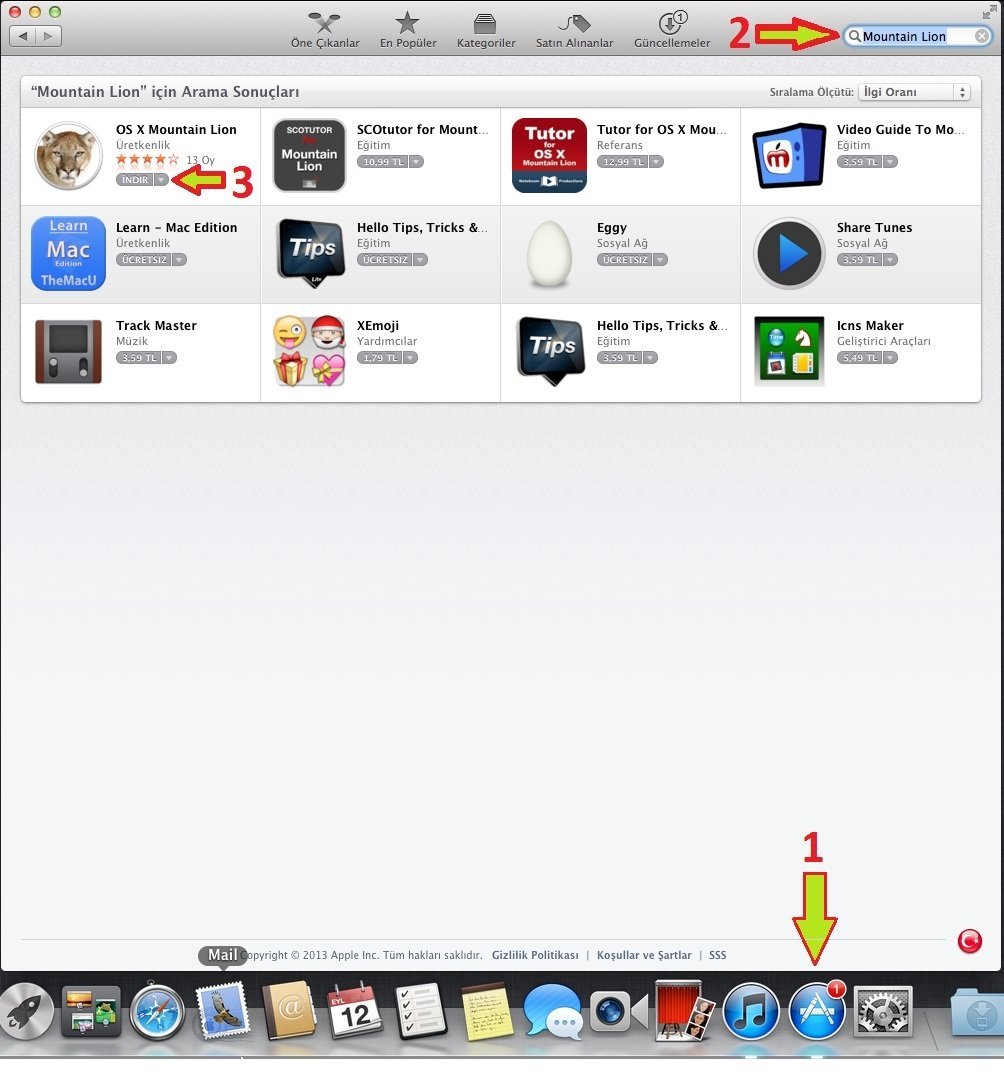
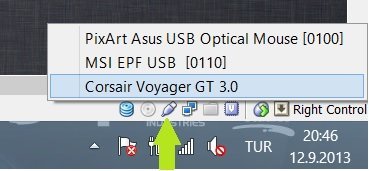
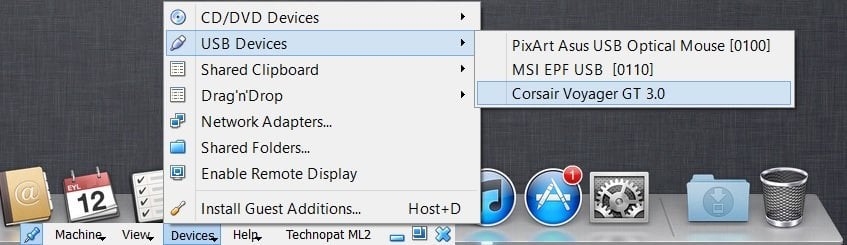
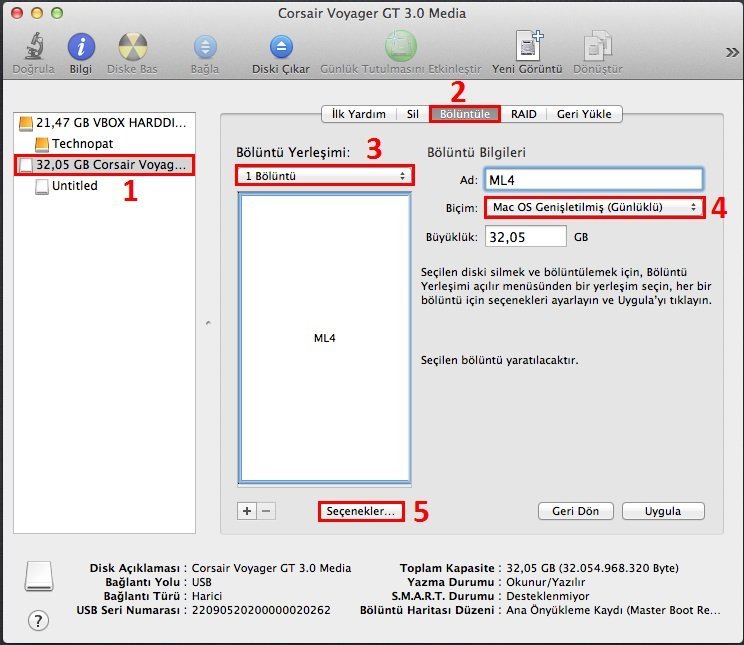

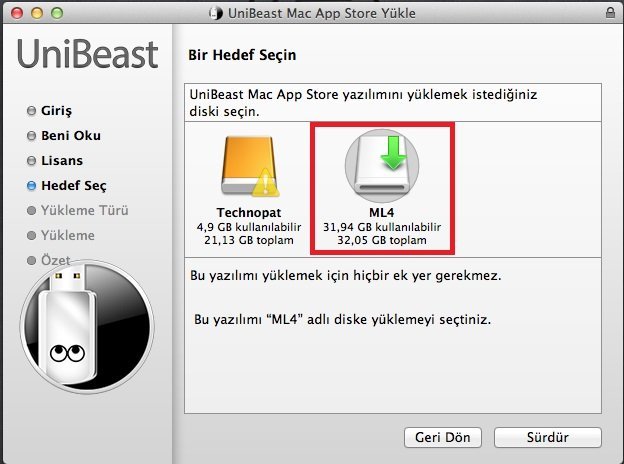

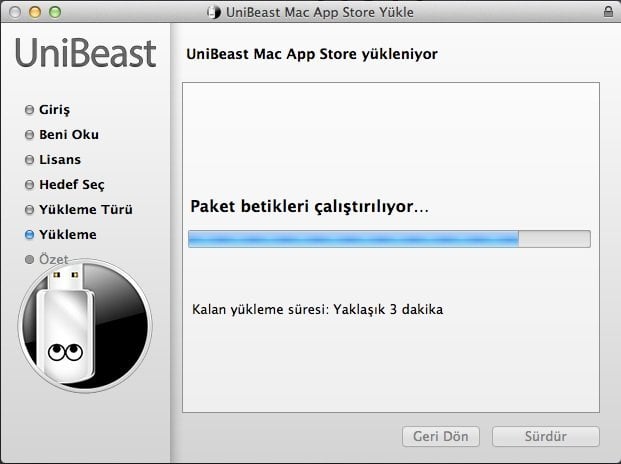



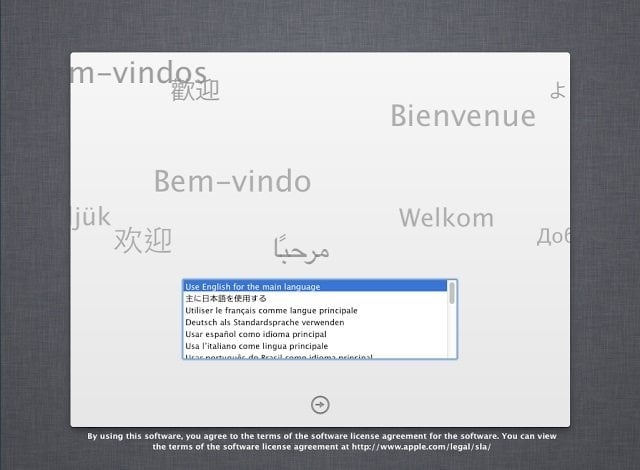
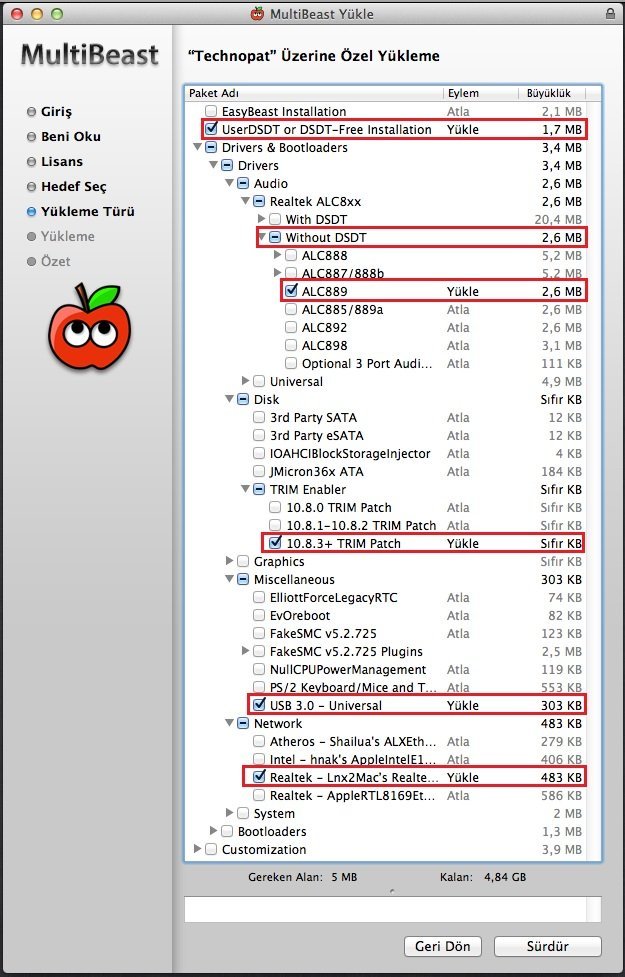

1 haftadır bunu bekliyorum tesekkürler Recep bey.
hemen deniyorum.
Bu REHBERde işe yaramadı. hala apple logosunun üzerine gelen küçük beyaz engel sorununu aşamadım. kuruluma geçmiyor 1 haftadır uğraşıyorum. -v komutu verdiğimde ” no interval found for . using 80000 ” burda takılıyor bundan sonra ” still waitting for root device ” yazısı 20 30 saniye arayla ard arda çıkıyor. sata ayarı AHCI uefı ayarıda Legacy bu arada kullandığım laptop lenovo G580. ne yapmalıyım kodların hepsini denedim USBKernelCache=Yes bunuda denedim. lütfen yardım.
Anakartınız neydi?
lenovo 20150 anakart olarak bu yazıyor.s
Yakında forumda yeni bir dosya paylaşacağız. onunla denersiniz bir de.
yeni dosyanın başlığı ne olacak ne yazıp arayacağım forumda?
Üst konu yapacağım ;)
http://www.tonymacx86.com/general-help/82977-solved-still-waiting-root-device.html adamlar ” ÇÖZÜLDÜ STİLL WAİTTİNG ROOT DEVİCE ”başlık yazmıslar recep bey forumdada bir çok arkadas bu sorun yüzünden pes ettiler. benim ingilizcem zayıf olduğu için anlamıyorum ne yapmamız gerekli bu konu hakknda.
merhaba recep kardeşim benim ana kartım Asus P5G41C-M LX bu ana karta sorunsuz bir şekilde iatkos sürümlerini kuruyorum .ati hd 4650 ekran kartını device id ini girdikten sonra ancak tanıyabiliyor .bana sorunsuz bişekilde kurulum yapabileceğim bi ekran kartı önerebilirmisin ucuz yollu .tşkler
nVidia GT 700 serisinden kartları tavsiye ederim.
cevap için teşekkurler.
Asus Rog tytan cg8890 ım var sorunsuz kurabilirmiyim? bide windows 8 imi önerirsiniz yoksa bunumu
Windows 8 öneririm zira oyun desteği daha fazla. CG8890’a kurabilmeniz gerek ama zor olabilir zira LGA 2011.
Öncelikle güzel bir rehber olmuş. Emeğinize sağlık,Dsdt konusunda bir sorum olacak. tonymacx86’da dsdt indireceğimizde , anakartı modelimiz sitedeki seçeneklerde yok ise ne yapmamız gerekiyor ? Bu konuda bir açıklama yaparmısınız ?
Kendi DSDT’nizi yapmanız ya da DSDT’siz denemeniz gerek.
Unibeast ile flasha yükleme yaparken başarısız uyarısı veriyor :/
App Store dışından indirdiyseniz Mountain Lion’ı, bu yüzden olabilir.
Intel HD 300’den dolayı hata alıyorum. Var mıdır bir yöntemi?
HD 3000 destekleniyor. Forumdaki Mac OS X bölümüne bakın.
ben de çok uğraştım bu mac os la..sonunda pes ettim ve mac boook pro aldım ve iyikide almışım ….
İyi günlerde kullanın :)
Herşey süper anlatılmış elinize sağlık yalnız şöyle bir durumum var ,daha önce kurdum ben lion versiyonunu yaklaşık 1 senedir kullanıyorum diğer harddiskimede sıfırdan ml yükliyim dedim unibeast le app storeden indirdiğim maci yazdırdım usb ye ama yükleme hatası verdi başka sürümleriyle yaptım oldu bu seferde ilk kurulum boot unda grafik kayık çıktı görüntü kaymıştı bu konu hakkında yardıma ihtiyacım var.o yazıların yazdığı yerde yani boot ekranında cihaza bağlı olan hd ve usb seçenek ekranının altındaki o yazılar kayık çıkıyor boot konusunda sıkıntım var bios ayarlarınıda yaptım doğru şekilde atladığım birşey olduğunu düşünmüyorum işin açıkcası
Lütfen forumda konu açın ekran görüntüsü ile birlikte. Bu yazdıklarınız hiçbir anlam ifade etmiyor şu anda.
Merhaba öncelikle bir şey fark ettim satın aldığımız mountain lion u hiçbir yerde seçmedik ?
Biz seçmiyoruz, Unibeast hallediyor o işi.
amd işlemci olan bir sistemde çalışır mı hiç bahsetmemişsiniz…
Çalışmadığı için bahsetmedik :) Niresh deneyebilirsiniz.
recep bey selam ,
hp pavilion g6 1185st dizüstü bilgisayarıma mountain lion u bir türlü yükleyemedim.Bios ayarlarında hiçbirşey seçilemiyor.mac os yüklüyorum tamamlıyor kapanıp açılınca !!lütfen pc yi restard edin ve yeniden başlatın diye bir ekrar geliyor .başlatıyorum her seferinde aynı uyarıyı veriyor ve beni dil klavye ekranı seçeceğim son ekrana geçmeme izin vermiyor…Lütfen yardımcı olun …Özelleştirme hangi seçenekleri işaretlesem kurulum düzgün olacak.
Forumda konu açın lütfen.
merhaba recep bey; makale yi okurken bişey takıldı gözüme kredi kartınız ile Mountain Lion’ı satın alacaksınız. diye bir ibare vardı kusura bakmayın tam anlayamadım nedir bu kısaca benden para çıkacaksa ben yokum:)
Yoksanız Hackintosh da yok. Windows’a para vermeyi biliyorsunuz :)
Üstad merhaba benim senden bi ricam olacak eğer yardımcı olursan 3 gundur pcyi mac’e cevirmek icin uğrasıyorum videoları seyrediyorum forumu takip ediyorum ama bir turlu mac’i bilgisayarıma kuramadım. Bi hata ile karşılaştım sizinle paylaşmak isterim müsadeniz olursa yardımcı olursanız inanın çok ama çok sevineceğim pek bilgim olmadığı için mac ile bana ayrıntılı bi yardımda bulunursan size sonsuz teşekkürlerimi sunacağım.
karşılaştığım hata ekran burda kalıyor klavyeden veya mauseden hic birsey yapılamıyor.
bilgisarımın özellikleri:
Dell İnspiron N5040
i3 380m işlemci
2048 mb Ram
İntel Hd Grafic Vga
024DTD Dell Mainboard
A05 son sürüm Bios (Güncel)
Yaptıklarım: Usb Sürümü indirip Flash bellege yazdırıp boot edip yükledim.
yardımlarınız için şimdiden çok teşekkürler..
Forumda konu açın.
resimi burda paylaşamıyorum + forumda konu açılamıyor + özel mesaj atılamıyor en az 500 mesaj atmak gerekiyormuş + mesajlara cevapta verilemiyor. Bu foruma yeni katılmış biri olarak yardım almak için veya öneride bulanabilmek için 500 mesajı nereye atıyoruz???
Forumlar, insanlara özel mesaj atarak kendinize özel hizmet alacağınız yerler değildir. Bunu öğrenmeniz gerek ilk etapta.
Sonuç Kodu:
E_INVALIDARG (0x80070057)
Bileşen:
HostUSBDevice
Arayüz:
IHostUSBDevice {173b4b44-d268-4334-a00d-b6521c9a740a} usb yi bölüntülerken sürekli bu hatayı alıyorum 4 ayrı usb disk te denedim aynı hata… ne yapabilirim yardım :)
recep bey merhaba bende de kurulumu yaptım ancak bilgisayar kuruumu yapıp tekrar
yeniden başladığında yazılar kayyor sona geldiğinde enson x6800 —
0xc800 — 0x6400 no interval found for . using 80000 ‘ yazyor ve kalıyor sorasında hiçbişey yapmıyor pc
yardımcı olurmusunuz tşkler
nividia ekran kartlı i7 işlemcili bir laptopa hem win 8,1 hemde mac os yüklemesi yapıldığı zaman bios uyumunda sorun yaşarmıyız bios ayarlarında takıldım o yüzden soruyorum teşekkürler.
ben mac os/x yüklemek istiyorum yükleme dosyasını gönderirmisiniz
mac os/x kurmak istiyorum dosyaları siteye yükleyebilirmisiniz
mavericks kurdum pc m de efi yok o yuzden flash takılı olmadan açılmıyor ne yapmalıyım
hackintosh mountain lion indirdim acaba diyorum 4.7 gb lık dvd ye yazabilirmiyim. mountain lion 4.4 gb 4.7 dvd ye yazacağım olur mu ?
bir de dvd yazmak için program önerirmisiniz ?
Boot işlemi tamamlanırken böyle bir ekran çıkıyor ve hiçbirşey yapamıyorum
Bu sorunun ne olduğunu anlayan var mı
Koskoca sitede yardım edebilecek birisi yok mu
Unibeast 2.0.2 yeni linke verebilirmisiniz